内存使用率90%以上怎么回事 电脑内存使用率90%以上多种解决方法
电脑开机发现运行速度变卡慢,打开任务管理器看到内存使用率已经90%,难怪系统变得异常卡顿,造成此故障原因很多种,可以关闭占内存的程序、清理垃圾文件、增加内存等操作,接下去一起看看详细的设置步骤。
一、关闭占用内存的程序
当内存使用率过高时,首先需要关闭一些占用内存较大的程序,例如视频播放器、游戏等。如果电脑上同时运行了多个程序,可以通过任务管理器来查看哪些程序占用内存较多,并关闭它们。在Windows系统中,按下“Ctrl+Shift+Esc”键可以打开任务管理器。
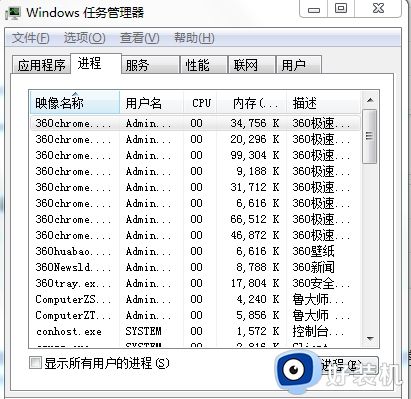
二、清理垃圾文件
垃圾文件占用了电脑内存的一部分,因此需要定期清理垃圾文件。在Windows系统中,可以通过“磁盘清理工具”来清理垃圾文件。打开“我的电脑”,右键点击需要清理的磁盘,选择“属性”,然后点击“磁盘清理”按钮即可清理垃圾文件。
三、增加内存
如果以上方法无法解决内存使用率过高的问题,可以考虑增加内存。增加内存可以提高电脑的运行速度和稳定性。可以通过购买内存条来增加内存。在购买内存条时需要注意内存条的类型和频率,以免发生不兼容的情况。
四、关闭系统不必要的服务
系统中有很多服务是不必要的,但它们会占用一定的内存资源。可以通过关闭这些服务来释放内存。在Windows系统中,可以通过打开“服务”来关闭不必要的服务。按下“Win+R”键,输入“services.msc”并回车,即可打开“服务”窗口。
五、清理无用的进程和服务
有时候,系统中可能会存在一些无用的进程和服务,它们会占用大量的内存资源,从而导致系统的内存使用率升高。因此,我们需要清理这些无用的进程和服务,来释放内存资源。
要清理无用的进程和服务,可以通过以下步骤实现:
1.打开任务管理器:在键盘上按下“Ctrl+Shift+Esc”键,即可打开任务管理器。
2.找到占用内存较高的进程:在“进程”选项卡中,找到占用内存较高的进程,并结束它们的进程。
3.关闭无用的服务:在“服务”选项卡中,找到无用的服务,并将它们的状态设置为“停止”。
六、升级内存条
如果前面的方法都不能解决问题,那么我们可以考虑升级内存条来增加系统的内存容量。内存条容量越大,系统可以同时处理的任务就越多,因此内存条的升级是提高系统性能的有效方法之一。

升级内存条的步骤:
1.确定内存条的类型和容量:首先,我们需要确定当前计算机所使用的内存条的类型和容量。这可以通过打开计算机的机箱并查看内存条的型号和容量来完成。
2.购买新的内存条:在了解当前内存条的型号和容量后,我们可以前往电子产品专卖店或网上购买符合要求的内存条。
3.安装新的内存条:将新的内存条插入计算机主板上的内存插槽中,并将计算机重新启动即可。
以上介绍电脑内存使用率90%以上多种解决方法,操作步骤简单,希望可以帮助到大家。
内存使用率90%以上怎么回事 电脑内存使用率90%以上多种解决方法相关教程
- 电脑总是内存占用90多怎么办 内存使用率90%以上如何解决
- 电脑开机内存占用90%怎么回事 电脑什么都没开内存90%以上解决方法
- cpu-z内存频率只有一半如何解决 内存频率只显示一半是怎么回事
- 10600s是多少频率的内存 10600s内存条频率是多少
- b660支持多少内存频率 b660主板支持内存频率多少
- 怎么看内存条频率 查看内存条频率的步骤
- 内存频率怎么调 主板内存频率的调整方法
- 电脑中任务管理器怎么看内存频率 通过任务管理器看内存频率的步骤
- 为什么电脑内存占用很高 电脑内存占用率高怎么解决
- 电脑打印图片显示内存不足怎么回事 由于内存不足无法打印图片怎么解决
- 电脑无法播放mp4视频怎么办 电脑播放不了mp4格式视频如何解决
- 电脑文件如何彻底删除干净 电脑怎样彻底删除文件
- 电脑文件如何传到手机上面 怎么将电脑上的文件传到手机
- 电脑嗡嗡响声音很大怎么办 音箱电流声怎么消除嗡嗡声
- 电脑我的世界怎么下载?我的世界电脑版下载教程
- 电脑无法打开网页但是网络能用怎么回事 电脑有网但是打不开网页如何解决
电脑常见问题推荐
- 1 b660支持多少内存频率 b660主板支持内存频率多少
- 2 alt+tab不能直接切换怎么办 Alt+Tab不能正常切换窗口如何解决
- 3 vep格式用什么播放器 vep格式视频文件用什么软件打开
- 4 cad2022安装激活教程 cad2022如何安装并激活
- 5 电脑蓝屏无法正常启动怎么恢复?电脑蓝屏不能正常启动如何解决
- 6 nvidia geforce exerience出错怎么办 英伟达geforce experience错误代码如何解决
- 7 电脑为什么会自动安装一些垃圾软件 如何防止电脑自动安装流氓软件
- 8 creo3.0安装教程 creo3.0如何安装
- 9 cad左键选择不是矩形怎么办 CAD选择框不是矩形的解决方法
- 10 spooler服务自动关闭怎么办 Print Spooler服务总是自动停止如何处理
